
| このページは2009年06月05日に更新されました |
| あたまにきたどっとこむ全文検索 |
|
|
 |
『あたまにきたどっとこむ』掲載コンテンツについてのQ&A専用スレッドです。ご質問・ご意見・追加情報などお寄せください。
ご質問の際は、使用OS・使用ソフト・使用オーディオデバイス名や具体的症状など、できるだけ多くの情報を付け加えてください。 |
|
超図解!Windows XPのサウンドコントロール
6.ライン入力の色々な使い方とオーディオケーブル
| ここでは、Windows XPのパソコンで、ライン入力端子から音声を入力/録音する方法を解説します。 |
 |
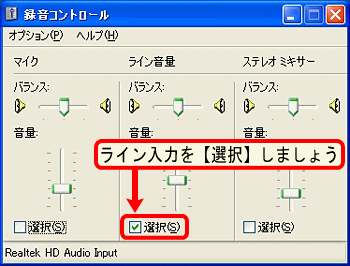 |
ライン入力の録音コントロール設定
録音コントロールでマイクを【選択】しましょう。
これで、ライン入力端子に接続した機材からの音声が入力/録音されるようになりますが、実際にどのくらいの音量で入力されるかはレベルメーターを使うか、実際に録音ソフトなどで録音してみないとわかりません。 |
入力/録音音量の調整方法
入力/録音音量はスライダーの上下で調整できます。
接続する機材側での音量調整も、入力/録音音量に反映されます。例えば、CDやラジオをケーブルで接続した場合には、CDやラジオで再生音量を大きくすれば、ライン入力への入力音量も大きくなります。 |
 |
ライン入力端子に接続した機材からの音声をパソコンのスピーカーから出力する
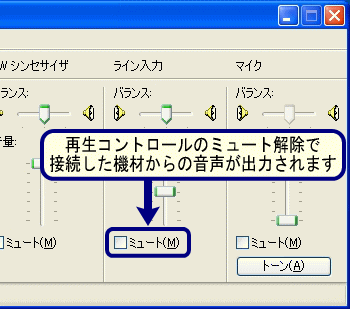 |
ミュートボタン解除でスピーカーから出力
再生コントロールのライン入力でミュートOFFにすれば、ライン入力に接続した機材からの音声が、パソコンのスピーカーから出力されます。
ミュートをONにすると、スピーカーから音は出力されなくなりますが、録音コントロールでライン入力を【選択】していれば、耳に聞こえるか聞こえないかは関係なく、音声は入力/録音されます。 |
ライン入力の色々な使い方とオーディオケーブル
 |
様々な音声を入力/録音できるライン入力
ライン入力端子では、様々な機材からの音声を入力/録音することができます。
機材とライン入力端子を接続するにはオーディオケーブルが必要です。オーディオケーブルには様々な種類があり、機材にあったケーブルを用意する必要があります。
ここでは、機材とライン入力端子を接続するために必要なオーディオケーブルの種類について解説します。 |
ライン入力端子は3.5mmステレオミニジャック
パソコンのライン入力端子は、3.5mmステレオミニジャックです。高価なサウンドカードやUSBオーディオデバイスの中にはRCA端子で装備されているものもあります。
マイク入力端子と違い、ステレオ入力が可能です。パソコン用のマイクを接続しても音声は入力できません。 |
 |
接続する機材とオーディオケーブルの種類


ステレオミニプラグーステレオミニプラグ(1.5M)

ミニプラグ-ミニプラグ(1.5M)

ステレオミニジャック- 2.5ステレオ超ミニプラグ |
ラジオやテープレコーダー
ラジオやテープレコーダーなど、イヤホンを接続して音を聞けるような機材の場合、イヤホン端子とライン入力端子を3.5mmミニプラグのオーディオケーブルで接続します。
ステレオで入力/録音する必要がなければ、モノラルのオーディオケーブルでも構いません。
イヤホン端子に2.5mm超ミニジャックが使われている場合には、2.5mm→3.5mm変換プラグを使いましょう。
抵抗入りケーブルに要注意
「抵抗入り」となっているものは、音声の電気信号を小さくしてマイク入力端子などの、音声を増幅する端子に接続するためのケーブルです。ライン入力端子に接続する場合には、「抵抗無し」の通常ケーブルを使いましょう。 |
パソコンや別のオーディオデバイス
他のパソコンや、別のオーディオデバイスのスピーカー出力端子からの音声を、ライン入力端子に接続することで、「スカイプを使った多人数放送方法解説」のように、応用することができます。
重要注意点
同じオーディオデバイスで、スピーカー出力端子とライン入力端子を、オーディオケーブルで直結すると、故障の原因となります。パソコンで再生する音楽などを、直結で正常に録音することはできませんので注意してください。
同じパソコンでも、サウンドカードやUSBオーディオデバイスなどを追加した状態で、そのスピーカー出力端子を、別のオーディオデバイスに接続することは可能です。 |


ステレオミニプラグーステレオミニプラグ(1.5M) |
|

